共享电脑ISP账号和密码错误的问题及解决方案(避免共享电脑ISP账号和密码错误,保障网络安全稳定)
110
2025 / 08 / 17
在使用win7操作系统的电脑中,有时我们可能会遇到音响连接电脑但没有声音的问题。这个问题可能会让我们感到困扰,影响我们正常使用电脑进行音频播放。本文将为大家介绍如何解决这个问题,并提供一些简单的操作方法,帮助大家重新享受音乐和视频带来的欢愉。
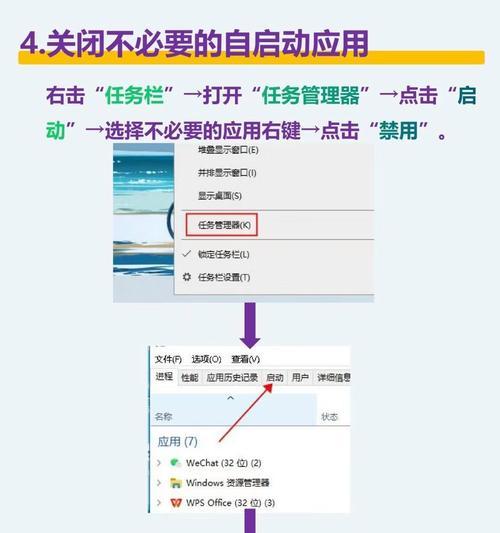
1.检查音频线是否连接正常
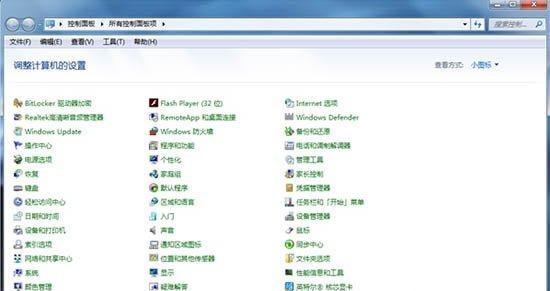
-我们需要检查音频线是否正确地连接到电脑和音箱上。确保插头完全插入插孔,并且没有松动或断裂。
2.检查音量设置是否正确
-进入系统的音量控制设置,检查主音量是否调整到适当的位置,并且没有静音选项被勾选。确保所有的音频设备都处于打开状态。
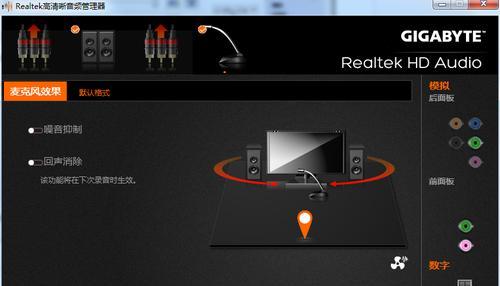
3.检查设备管理器中的声卡驱动
-打开设备管理器,找到声音、视频和游戏控制器,检查其中的声卡驱动程序是否正常安装和启用。如有需要,可以尝试更新驱动程序。
4.检查默认音频输出设备
-进入控制面板中的声音设置,检查默认音频输出设备是否正确选择为你要使用的音箱。如有需要,可以切换默认设备。
5.检查音频格式设置
-在声音设置中,点击“高级”选项,检查音频格式设置是否与你的音箱兼容。尝试选择不同的格式并测试声音是否恢复。
6.检查第三方音频软件设置
-如果你安装了第三方音频软件,如RealtekHDAudioManager等,检查其设置并确保没有禁用或阻止声音输出。
7.检查防火墙和杀毒软件设置
-防火墙和杀毒软件有时会阻止某些应用程序的声音输出。检查其设置并临时禁用防火墙或杀毒软件进行测试。
8.检查音频线路是否损坏
-排除硬件问题,可以尝试使用其他音频线进行连接测试,以确定音频线是否损坏。
9.检查音箱电源及音量
-确保音箱电源已打开,并且音量调整到适当的位置。有些音箱可能有独立的音量控制旋钮,检查其是否正确调整。
10.重启电脑及音箱
-有时电脑和音箱的缓存或设置可能会导致无声音问题。尝试重新启动电脑和音箱来刷新系统。
11.检查软件设置及应用程序
-进入应用程序中的设置,检查音频输出设置是否正确配置。确保应用程序没有静音选项被勾选。
12.检查系统更新
-确保你的操作系统是最新的,打开Windows更新并安装所有可用的更新。
13.运行音频故障排除工具
-win7操作系统提供了内置的音频故障排除工具,可以运行该工具来自动检测和修复音频问题。
14.重置系统音频设置
-在控制面板中找到“声音”设置,点击“还原所有默认值”按钮,重置系统音频设置。
15.寻求专业技术支持
-如果以上方法都无法解决问题,建议寻求专业的技术支持,向电脑维修专家咨询或寻求厂商提供的支持。
通过以上一系列的操作方法,我们可以逐步排查和解决win7音响连接电脑没声音的问题。无论是检查硬件连接、驱动设置、软件配置还是系统设置,都可能是造成无声音的原因。希望本文的内容能够帮助大家快速恢复音响的声音,让我们重新享受音频带来的乐趣。
